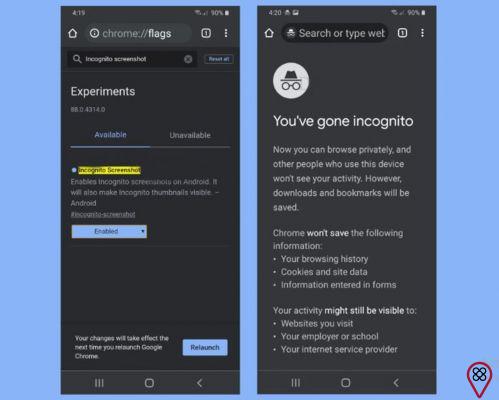
Bienvenidos a nuestro artículo donde te enseñaremos cómo hacer capturas de pantalla en el modo incógnito de Chrome y en dispositivos Android. Si alguna vez te has preguntado cómo realizar esta tarea, estás en el lugar correcto. A continuación, te explicaremos paso a paso cómo hacerlo.
¿Cómo hacer capturas de pantalla en el modo incógnito de Chrome?
El modo incógnito de Chrome es una función muy útil para navegar de forma privada, pero puede resultar complicado realizar capturas de pantalla en este modo. Sin embargo, existen diferentes métodos que te permitirán capturar lo que ves en tu pantalla sin problemas.
Método 1: Utilizando atajos de teclado
Una forma sencilla de hacer una captura de pantalla en el modo incógnito de Chrome es utilizando los atajos de teclado. En Windows, puedes presionar la tecla PrtScn o Impr Pant para capturar toda la pantalla. Luego, puedes pegar la imagen en un programa de edición de imágenes como Paint y guardarla. En Mac, puedes presionar las teclas Shift + Command + 3 para capturar toda la pantalla.
Método 2: Utilizando extensiones de Chrome
Otra opción es utilizar extensiones de Chrome que te permiten realizar capturas de pantalla en el modo incógnito. Existen varias extensiones disponibles en la Chrome Web Store que ofrecen esta funcionalidad. Solo tienes que buscar captura de pantalla en modo incógnito y elegir la que más te convenga. Una vez instalada, podrás capturar la pantalla sin problemas.
¿Cómo hacer capturas de pantalla en dispositivos Android?
Si quieres hacer una captura de pantalla en tu dispositivo Android, ya sea un teléfono o una tablet, también existen diferentes métodos que puedes utilizar.
Método 1: Utilizando los botones físicos
La forma más común de hacer una captura de pantalla en dispositivos Android es utilizando los botones físicos del dispositivo. En la mayoría de los dispositivos, debes presionar simultáneamente el botón de encendido/apagado y el botón de bajar volumen. Después de unos segundos, escucharás un sonido y verás una notificación de que se ha realizado la captura de pantalla. La imagen se guardará en la galería de tu dispositivo.
Método 2: Utilizando la función de captura de pantalla del sistema
Algunos dispositivos Android también ofrecen una función de captura de pantalla en el menú de configuración rápida. Para acceder a esta función, desliza hacia abajo la barra de notificaciones y busca el icono de captura de pantalla. Al tocarlo, se realizará la captura de pantalla y se guardará en la galería de tu dispositivo.
Preguntas frecuentes (FAQs)
1. ¿Puedo hacer capturas de pantalla en modo incógnito de Chrome en mi dispositivo Android?
No, lamentablemente no es posible hacer capturas de pantalla en el modo incógnito de Chrome en dispositivos Android. El modo incógnito está diseñado para proteger tu privacidad y no permite la captura de pantalla.
2. ¿Hay alguna forma de hacer capturas de pantalla en modo incógnito de Chrome en dispositivos Android?
No, actualmente no existe una forma oficial de hacer capturas de pantalla en el modo incógnito de Chrome en dispositivos Android. Sin embargo, como mencionamos anteriormente, puedes utilizar extensiones de Chrome en tu dispositivo de escritorio para realizar capturas de pantalla en modo incógnito.
Conclusión
En resumen, hacer capturas de pantalla en el modo incógnito de Chrome y en dispositivos Android puede resultar un poco complicado, pero existen diferentes métodos que te permitirán realizar esta tarea. Ya sea utilizando atajos de teclado, extensiones de Chrome o los botones físicos de tu dispositivo Android, podrás capturar lo que necesites. Recuerda que el modo incógnito de Chrome no permite la captura de pantalla en dispositivos Android, pero puedes utilizar extensiones en tu dispositivo de escritorio. Esperamos que este artículo te haya sido útil y que ahora puedas realizar capturas de pantalla sin problemas. ¡Hasta la próxima!

























